Secara lalai, bahasa antara muka Pixel 3 ialah bahasa Inggeris. Walau bagaimanapun, anda boleh menetapkannya kepada hampir mana-mana bahasa yang anda mahu, kerana Android tersedia dalam semua bahasa utama, dan sesetengahnya tidak begitu utama. Ini bukan sahaja untuk antara muka tetapi papan kekunci juga.
Sama ada anda ingin menukar Pixel 3 kepada bahasa yang sedang anda pelajari, menghantar teks kepada seseorang dalam bahasa mereka atau sebarang sebab lain, ini adalah proses yang agak mudah. Tidak lebih daripada beberapa ketikan, anda boleh menukar bahasa tanpa perlu bersusah payah.
Menukar Bahasa Lalai Pixel 3
Berikut ialah langkah untuk menukar bahasa antara muka Pixel 3 anda:
Dari bahagian atas skrin, leret ke bawah untuk mengakses panel pemberitahuan, ketik pada ikon gear untuk pergi ke menu Tetapan.
Navigasi ke penghujung senarai tetapan dan pergi ke Sistem .
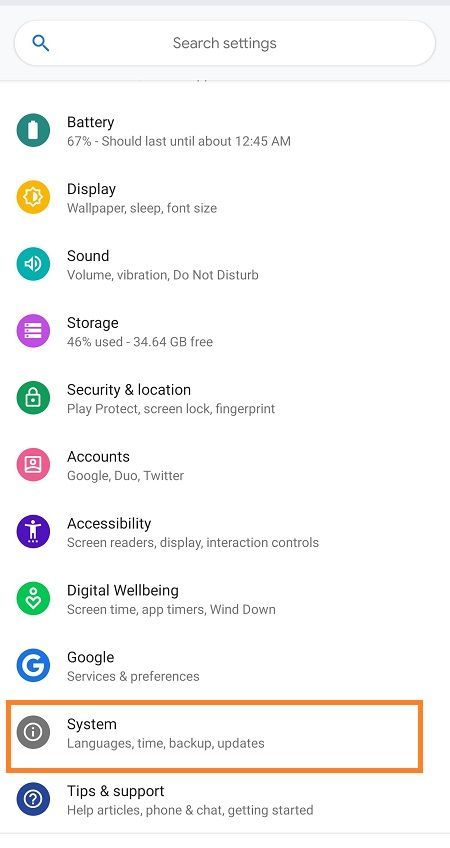
Pergi ke Bahasa & Input .
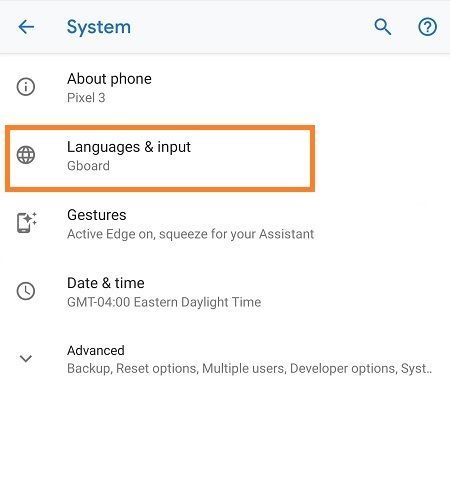
Pergi ke Bahasa , kemudian ketik Tambah bahasa .
Pilih bahasa yang ingin anda tambahkan dan ketik padanya.
Sebaik sahaja anda kembali ke menu Bahasa, anda akan melihat bahasa yang baru ditambahkan pada senarai. Jika anda ingin menetapkannya sebagai bahasa lalai telefon anda, tekan dan tahan dan seretnya ke bahagian atas senarai.
cara menukar nama pengguna di tiktok
Jika anda tidak mahu menggunakan bahasa lagi, anda boleh memadamkannya daripada senarai. Untuk melakukan ini, navigasi ke menu Bahasa dengan mengikuti langkah di atas, ketik ikon tiga titik di penjuru kanan sebelah atas, ketik Alih keluar , dan ketik kotak semak di sebelah bahasa yang ingin anda padamkan. Kemudian, hanya ketik ikon tong sampah dan sahkan pengalihan keluar.
Menukar Bahasa Papan Kekunci
Seperti hampir semua peranti baharu, menukar bahasa papan kekunci dan bertukar antara berbilang papan kekunci adalah mudah. Begini cara melakukannya:
Navigasi ke Bahasa & Input dengan mengikuti 3 langkah pertama dalam tutorial di atas.
Pergi ke Papan Kekunci Maya.
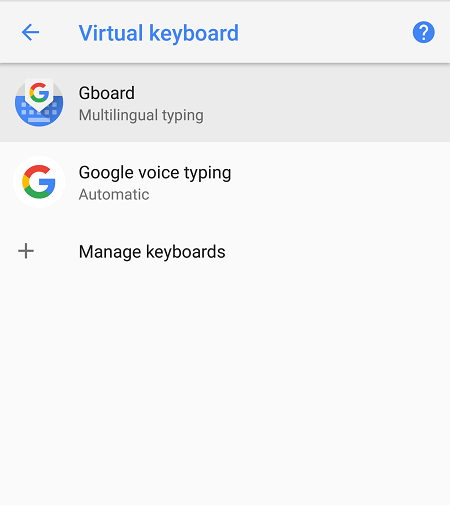
Pergi ke Gboard > Bahasa
Ketik Tambah Papan Kekunci .
Tatal melalui bahasa dan ketik bahasa yang ingin anda tambahkan.
Jika terdapat lebih daripada satu papan kekunci untuk bahasa, ketik versi pilihan anda.
Ketik
Anda boleh menambah seberapa banyak bahasa yang anda mahu. Semasa memasukkan apa-apa jenis teks, anda boleh menukar bahasa papan kekunci dengan mudah dengan mengetik pada ikon glob di bahagian bawah skrin dan kemudian memilih bahasa yang anda ingin taip.
Kata Akhir
Seperti yang anda lihat, menukar bahasa pada Pixel 3 adalah mudah. Anda boleh menambah dan mengalih keluarnya dan bertukar antara bahasa papan kekunci yang berbeza dengan cepat.
Jika anda mempunyai lebih banyak soalan tentang antara muka Pixel 3 anda, sila ajukan soalan itu di bahagian komen di bawah. Selain itu, jika anda mendapati penulisan ini berguna, pastikan anda sentiasa mengikuti perkembangan tutorial terkini kami.







![Chromebook Tidak Akan Dibebankan [Cuba Perbaikan Ini]](https://www.macspots.com/img/smartphones/58/chromebook-won-t-charge.jpg)

